Você provavelmente já acredita que o design é importante para as empresas. Mas, você realmente tem a ciência de que isso pode garantir a diferença entre o sucesso ou o fracasso de um negócio online? É por isso que você precisa aprender como usar o Canva!
É claro que existem grandes programas que são muito pesados para o seu PC ou Mac, mas também há ferramentas online menores com enorme poder de edição, como é o caso do Canva!
Esta é uma ferramenta que transforme suas ideias em belos gráficos, seja qual for o propósito que você tenha. Assim sendo, se você quer saber mais sobre como usar o Canva, então, confira este artigo que preparei para você hoje!
O que é o Canva?
Canva é uma plataforma de design online que permite criar gráficos para mídias sociais, preparar apresentações e desenhar identidades corporativas, entre outras coisas!
Como a ferramenta é totalmente online, você pode usá-la de forma flexível em diferentes dispositivos, para que possa acessar seus projetos a qualquer hora e em qualquer lugar!
· Alternativas
Existem várias alternativas ao Canva. Assim sendo, no campo do design, existem muitos concorrentes, por exemplo, já com as ferramentas Adobe e Affinity, mas estes são obviamente programas mais pesados.
Um concorrente direto, pois também é uma ferramenta online é o Adobe Spark. Um pouco menos extenso que o Canva, mas uma ferramenta útil para quem gosta de trabalhar com a Creative Cloud.
· Comece a aprender sobre design gráfico
O Canva é muito útil para pessoas que estão envolvidas ou desejam se envolver com design gráfico. Mas, ainda há muito o que aprender sobre esse assunto.
É por isso que recomendamos que você dê uma olhada em nosso artigo de hoje sobre isso, porque sem uma visão de design gráfico você também terá pouco uso de ferramentas como o Canva.
Canva no seu celular
Incialmente, é importante destacar que é possível aprender como usar o Canva no celular! Portanto, ao abrir o aplicativo, basta fazer o login. A maneira mais fácil é se inscrever através do Facebook. Desta forma, você vincula diretamente o aplicativo à sua conta do Facebook.
Quando você estiver logado, você pode escolher o modelo que deseja usar para a sua imagem. Por exemplo, na parte superior você verá a opção de criar uma imagem para Instagram ou Facebook, por exemplo.
Neste caso, eu sempre recomendo tirar uma imagem do Facebook com as dimensões de 1200 x 1200 pixels. Infelizmente, o aplicativo móvel Canva não permite que você defina as dimensões da imagem.
De qualquer forma, depois de escolher o modelo para uma imagem no Facebook, crie uma imagem com as dimensões de 940 x 788 pixels. Se você quiser fazer uma imagem quadrada no aplicativo, escolha o template do Instagram.
Como usar o Canva: 3 dicas de sucesso para o celular!
A maneira mais fácil de começar a aprender como usar o Canva é pegar um dos muitos modelos que o Canva possui, e trabalhar a partir deste modelo.
Isso não apenas torna mais fácil para você fazer algo, mas também pode inspirá-lo para suas próprias criações. Assim sendo, é possível começar através destas dicas:
1. Selecione o modelo Canva
Inicialmente, selecione o modelo que deseja desenvolver no Canva. Não se distraia com a imagem que já está sendo usada no modelo. Você pode ajustar isso facilmente mais tarde.
A imagem é carregada na tela e, como o próprio Canva agora o instrui, você pode começar tocando e alterando todos os elementos da imagem. Neste sentido, há algumas observações:
o Modelo de gráficos para redes sociais
É para isso que a maioria das pessoas usa o Canva. É também aí que o Canva se mostrou muito útil ao longo dos anos.
Vale destacar que o Canva é uma ferramenta muito útil para criar rapidamente muitos gráficos de qualidade. Desta forma, você pode criar conteúdo suficiente para algumas semanas ou meses, em apenas um dia de trabalho!
o Modelo de apresentações
Poucas pessoas sabem disso sobre o Canva, mas você também pode fazer apresentações de slides através deste programa online. Ideal se você não quiser usar o PowerPoint.
Como a ferramenta está online, você sempre pode acessá-la, mesmo se não estiver trabalhando em seu próprio laptop. Ideal, certo? Você pode usar essas apresentações de slides para os estudos ou para o seu próprio negócio online.
o Modelo de logotipos e identidades corporativas
Você pode ter uma ótima empresa, com produtos de qualidade, mas se sua identidade corporativa e logotipo não forem convidativos, não importa o que você faça: A chance de fracasso é alta!
Assim sendo, no Canva você também pode desenhar o seu logo, bem como, trabalhar na sua identidade corporativa! Com os muitos ícones e fontes, você pode começar com o design. A partir disso, você pode desenvolver ainda mais sua identidade corporativa, usando cores e fontes.
o Modelo de CVs, documentos e muito mais
Por fim, você também pode produzir arquivos de PDF, como documentos e CVs com o Canva. Isso pode ser muito útil para sua empresa, mas também para você pessoalmente. Você está pensando em criar um novo currículo ou se promover? Então, o Canva é uma ferramenta adequada para isso.
2. Adicione sua própria foto
Toque na imagem que agora está em segundo plano e escolha uma imagem que deseja usar. Na parte inferior, você verá a opção de escolher uma imagem de sua biblioteca em seu telefone ou de tirar uma foto. Após isso, você pode filtrar a imagem que você escolheu.
É muito divertido experimentar um filtro diferente e ver como sua imagem muda! Quer adicionar mais brilho à imagem por conta própria? Ou talvez desfoque a imagem? Em seguida, clique em “Avançado” e mova os controles deslizantes como desejar.
Se você preferir um fundo uniforme, pode configurá-lo na opção “Cores”. A cor que você deseja usar não está listada? Em seguida, toque no sinal de mais para adicionar sua cor.
Por fim, se você quiser adicionar texto ou outras imagens ao seu modelo, toque no sinal de mais no canto inferior direito. Com isso, você tem todos os tipos de textos ou formas diferentes que pode adicionar à imagem.
3. Adicione texto à sua imagem do Canva
Agora vamos começar com o texto da imagem. Ao clicar uma vez no texto, você pode ajustar a fonte e a cor do texto. Você também pode ajustar o tamanho, deixar o texto em negrito e tocando em “AA”, o texto só será exibido em letras maiúsculas ou com letras maiúsculas e minúsculas.
Se você encontrou uma bela citação que gostaria de ter na imagem, então, toque o texto duas vezes em rápida sucessão para digitar outro texto. Você também pode ajustar a parte inferior do texto para a URL do seu blog.
Além disso, também é possível aumentar ou diminuir a caixa branca que contém o texto, “ampliando ou reduzindo” seu tamanho com dois dedos.
Depois de finalizar a edição da imagem, você pode começar a compartilhá-la. No canto superior direito, toque em Compartilhar. Sua imagem aparecerá na tela e você clica novamente em “Compartilhar”. Você pode optar por compartilhar no Facebook ou salvá-la em seu celular.
Como usar o Canva: 9 dicas de sucesso para o computador!
Como o Canva parece ser muito diferente no aplicativo em relação a versão de desktop, aqui lhe mostro como usar o Canva com o seu computador.
Assim que você entrar no site, faça login primeiro. Também o aconselho a fazer isso com sua conta do Facebook, mas você também pode criar uma nova conta.
1. Usando um modelo do Canva
Uma vez conectado, você verá os vários modelos do Canva no topo. Você clica em “Usar dimensões personalizadas”. Insira as dimensões da imagem que deseja criar. Neste sentido, as opções de modelos disponíveis são similares à versão de celular!
2. Desenhe a imagem no Canva
Agora você está na tela de design do Canva. À esquerda você tem o menu. E no meio a imagem que você está projetando. No menu, você vê os diferentes layouts para escolher. Desta forma, você pode adicionar elementos, texto ou cores à imagem e dar asas à sua criatividade.
Você prefere adicionar sua própria imagem? Em seguida, vá para a seção “Uploads” e escolha “Upload suas próprias imagens”.
3. Use fotos de alta qualidade
Os belos visuais fazem ou quebram seu design. Claro que você pode usar as fotos que tirou com seu smartphone, mas certifique-se de que sejam de excelente qualidade.
Assim sendo, deixe alguém dar uma olhada crítica. É uma pena se você gastou muito dinheiro em um site lindo e cheio de fotos de baixa qualidade.
4. Fonte fácil de ler
A sua fonte é claramente legível ou as pessoas têm que se esforçar muito para conseguirem ler a sua mensagem? Se eles tiverem que pensar muito, tenha certeza que seus potenciais clientes irão logo desistir do seu conteúdo.
Isso ocorre, pois, se uma pessoa recebe estímulos demais, seu cérebro começa a selecionar as informações. Deste modo, certifique-se também de não usar mais de 2 a 3 fontes em seus designs e de saber se tudo se encaixa bem.
Além disso, basta pesquisar no Google e você provavelmente descobrirá algumas outras dicas valiosas neste sentido. De qualquer forma, o Canva oferece muitas fontes legais e ainda mais se você trabalhar na versão paga.
Você ainda tem a opção de comprar e carregar sua fonte em outro lugar. Isso o tornará único na criação de imagens inspiradoras para sua empresa.
5. Crie uma identidade corporativa
Criar uma identidade corporativa para sua empresa é uma necessidade absoluta. Isso vai economizar muito tempo, energia e dinheiro.
Deste modo, ao aprender como usar o Canva, você descobrirá quais cores e fontes se adequam ao seu negócio e como usá-las toda vez que criar um novo modelo no Canva.
Assim sendo, ao escolher antecipadamente a sua identidade corporativa, você obtém uma visão completa de todos os elementos que utiliza para sua comunicação, trabalha de forma organizada e economiza tempo.
Com isso, você não precisa reunir as cores repetidamente antes de começar seu design e, o mais importante, tudo será consistente.

6. Adicionar contraste
Afaste-se do seu computador. Dê um passo atrás e veja se o seu design parece bom. Pode ser necessário adicionar algum contraste extra. Luz no escuro? Para que seu design se destaque um pouco mais. Ou você coloca sua fonte em negrito ou itálico? Isso faz diferença?
7. Espaçamento
Há espaço suficiente entre suas letras ou elas estão muito próximas? E você deixou espaço suficiente na lateral ou apenas colou seu texto na borda? Você também deve prestar atenção à altura da linha. Suas frases não estão muito próximas?
Assim sendo, com o devido respeito a algumas distâncias, você torna seu design muito mais atraente! Teste isso da próxima vez?
8. Simplificar
Não torne o trabalho com o Canva muito difícil para você. Assim sendo, use seus modelos, não coloque muitas palavras em seu conteúdo, fornece bastante espaço em branco e tranquilidade.
Menos é mais. Se você ocupar seu modelo com muitas palavras, frases, muitas cores e fotos, isso causará um curto-circuito no cérebro do destinatário.
Deste modo, as chances são de que ele desista do seu conteúdo. Portanto, praticar um pouco com menos em seus modelos é uma boa tarefa. Da próxima vez, deixe de fora um de seus elementos.
9. Compartilhe a imagem do Canva
Quando a imagem estiver pronta, você pode compartilhá-la ou baixá-la. Por exemplo, escolhemos “Compartilhar” para podermos adicionar a imagem no Facebook. Assim sendo, escolha o local onde deseja compartilhar o design, adicione um bom texto e clique em “Compartilhar agora”.
Conclusão
Ao aplicar essas dicas de design Canva você aprimora seus próprios talentos. Saiba que qualquer um pode aprender como usar o Canva, mas é bom que você desenvolva seu próprio estilo dentro disso. E, a longo prazo, você terá muito sucesso com sua comunicação digital!
E se você gostou do nosso artigo de hoje sobre como usar o Canva, então, continue em nosso site e confira muito mais!
Saiba como iniciar seu Negócio Online do Zero
Solicite seu E-Book Grátis Abaixo e Assista o Vídeo que Mudou a Vida de Muitas Pessoas enquanto envio o seu e-book para o seu email
2 Comentários

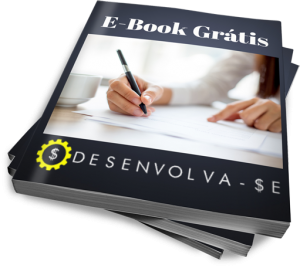




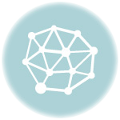



![Shopee: tudo o que você precisa saber! [GUIA COMPLETO]](https://desenvolvaseonline.com.br/wp-content/uploads/2021/04/shopee.jpg)


Muito bom seu artigo!
Realmente para que cria conteúdos o Canva é uma ótima ferramenta.
Concordo plenamente com você Milena.
O Canva é uma ótima ferramenta!
Obrigado pelo comentário!